imindmap mac是Mac操作系统上的一款相当不错的思维导图制作软件,相信用过windows版的都知道,特别适用于头脑风暴、策划和管理项目、创建演示文稿等地方,iMindMap内置各种直观、省时的功能以协助您减轻繁忙的日程,同时软件还自带导图的中心图像、分支、颜色、关键字和图片,这就为大家创建思维导图就更方便了,最新iMindMap mac10破解版新增快速捕捉视图,结合‘印象笔记’这类的多款主流工具,同时软件还包含了非常多的模板,除一般的样式,还有独家手绘风格思维导图,线条自由且美观,需要的用户千万别错过。
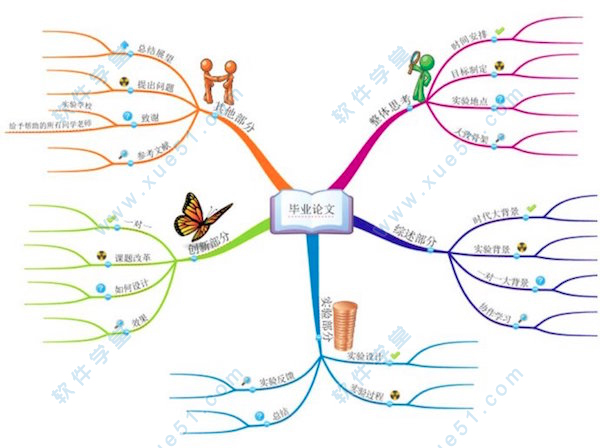
安装教程
1、在
百度网盘下载软件安装包并解压,打开【imindmap10.dmg】文件,弹出安装窗口,点击右下角的【同意】
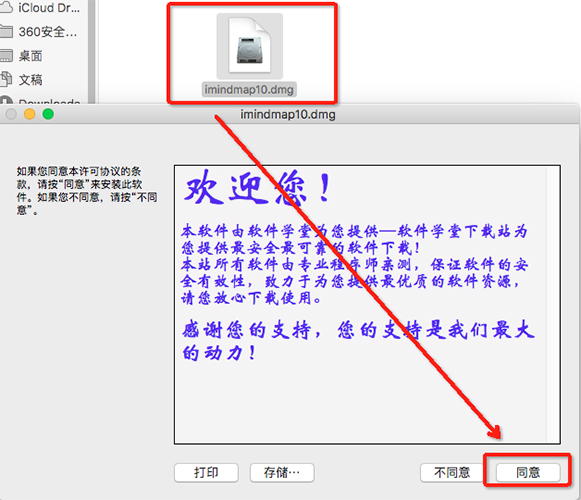
2、将【imindmap mac.app】拖入到【Applications】文件夹中
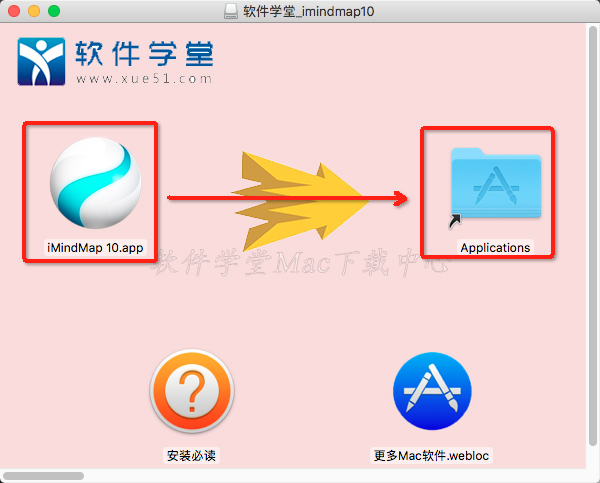
3、打开底部【Dock】栏左侧的【Finder】,进入【应用程序】文件夹,按时间顺序显示,双击运行【iMindMap 10.app】即可
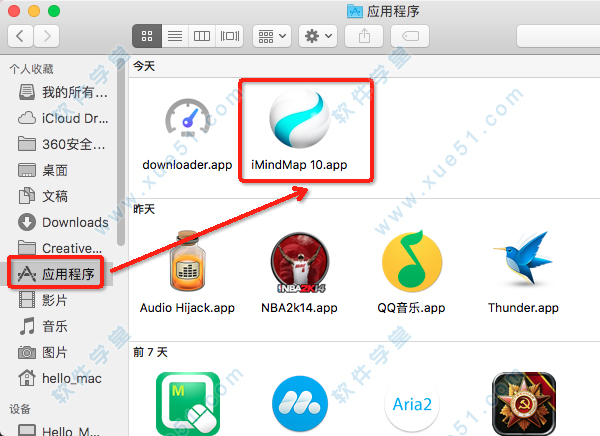
4、好了,安装完成,接下来你就可以尽情畅享与imindmap mac的高速下载之旅了!
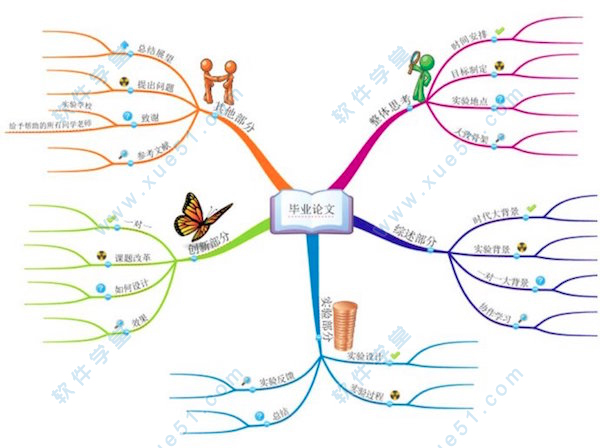
安装注意事项
部分Mac系统用户可能无法直接安装,若遇到【app已损坏,无法启动。你应该将它移到废纸篓。】提示时,建议进行以下操作:
1、打开系统偏好设置,选择【安全性与隐私】
2、点击右下角锁状图标,输入密码解除锁定
3、在【允许从以下位置下载的应用】的三个选项里,选择最下方的【任何来源】
4、重新启动程序
*如果打开【安全性与隐私】后没有发现【允许从以下位置下载的应用】选项的用户,可以进行以下操作:
1、复制括号内代码:【sudo spctl --master-disable】
2、在【应用程序】-【实用工具】中找到【终端。app】打开,粘贴之前复制的代码,回车键运行。
3、重新启动程序*破解需要在无网络的情况下进行,请先断开电脑的网络连接,如果没有破解步骤则忽略本条
注意事项
1、安装过程中,如果出现如下对话框提示,请务必点击【继续】。


2、用户如果下载软件后(请确保已下载完的。dmg文件是完整的,不然打开文件的时候也会出现文件损坏无法打开),在打开【。dmg文件】的时候提示“来自不受信用的开发者”而打不开软件的,请在“系统偏好设置—安全性与隐私—通用—允许从以下位置下载的应用”选择“任何来源”即可。

软件特色
1、头脑风暴视图:数字平台来捕捉你的想法
iMindMap 10 Mac是唯一带有自由形态的头脑风暴视图的思维导图软件,专注用于捕捉零散的想法,无需想法的结构是否合理、是否具有组织性。iMindMap Mac在软木板画布上增加了便利贴、图像和分类功能。
2、头脑风暴与思维导图视图的工作同步
当你想要将你的想法变得可开发和可操作,只需简单地从头脑风暴视图切换到思维导图视图即可。它也可以以另一种方式存在——在头脑风暴视图上显示你要添加在思维导图上的信息。
3、3D效果震撼人心
在iMindMap 10 Mac的3D视图中创建导图时,通过令人震撼的3D效果,让想法变得生动起来。由于具备3D图像和三维背景环境的功能,
iMindMap 10 Mac破解版成了最具视觉刺激性的思维导图绘图工具。尝试3D视图功能,在头脑风暴会议中添加一点戏剧效果,有利于创造出更大胆的想法。另外,iMindMap 3D演示的功能在吸引观众的同时会让他们静下心来用心听讲。
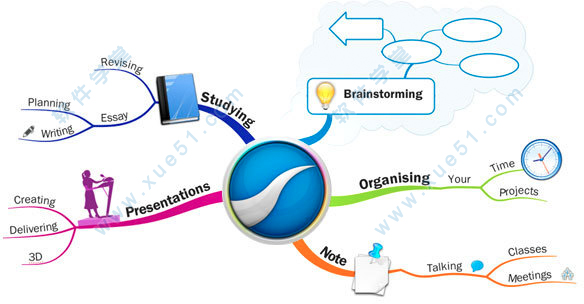
4、好看的界面带来更好的想法
iMindMap 10 Mac破解版是一款带有一些严肃风格的思维导图软件。第一印象是最重要的,它决定了你从看到的事物中捕捉兴趣,并促使大脑的创意的齿轮开始转动。这就是为什么iMindMap 10 Mac保你需要每一个格式和绘图工具都在你的指尖,让你的想法熠熠生辉。
5、在一个屏幕上,创建一个资源中心
iMindMap 10 Mac允许您拖放文件(包括文档、视频、幻灯片或其他任何你的电脑支持的格式)或链接到主题分支,弹指间,就可以在一个易于导航的导图上探索知识。这样懒惰的方法却可以给你超级具有组织性的资源!
6、视图出色,演示难忘
使用iMindMap 10 Mac独特的演示视图,设计和发布专业演示报告,你一定会爱上这样的演示功能:旋转过渡、迷人的三维视图和流畅的动画等。
7、把你的想法转变成任务
用iMindMap 10 Mac破解版规划好周计划、设置好目标了么?一旦你规划好了,就可以直接导出选定的分支或整个导图到Drop Task。iMindMap 10 Mac可以分配优先级,设置到期日期等,确保你永远不会错过任何一个截止期限。管理时间、聚焦于需要关注的重点领域—iMindMap让这一切都变得很容易。
8、从DropTask到iMindMap 10 Mac
如果一个项目做到一半,而你想要做更多的头脑风暴或计划,只需从DropTask直接导出项目或任务到iMindMap即可。从DropTask返回到iMindMap,在继续完成DropTask中的工作量的同时,你可以充分挖掘各种想法。iMindMap中导图的各分支和DropTask的颜色相对应,方便分辨。
9、共享精彩导图
imindmap mac支持通过社交媒体或在某管上分享你的思维导图。共享思维导图、进行思维导图互动,甚至嵌入一个思维导图到你自己的网站,让他人欣赏到你精彩的导图。10、多种导出格式
imindmap mac可以毫不费力将思维导图转换成一系列其他格式,与常用桌面工具和谐相处。无论是想要一个图像插入到文章中或要一个电子表格计算每月预算,iMindMap 10 Mac思维导图软件都是一个帮助你开始的好工具。
软件功能
1、创建中心主题,添加核心内容思维导图的起点是从中心的主题,由这个中心主题向外散发。打开iMindMap,选择创建空白的导图,从而创建一个中心主题,点击主题,为其命名,选中状态下,你可以调整设置主题的字体格式。当然你也可以直接使用模板来制作导图,这里不多做介绍。
2、添加分支添加分支是创意迸发第二步,主要分支紧跟着中心图像,为使每个分支尽可能被探索,增加子主题十分必要,思维导图的优势在于可以不断地添加新的分支。使用enter键增加分支,输入主题名称,或者利用鼠标拖动新建分支图标的方式添加分支。
3、添加关键词添加一个分支时,最重要的是输入关键想法,绘制思维导图的一个重要原则是每一个分支使用一个单词。在大脑中使用关键字触发联想,可以促使用户记住大量信息。直接点击主题,输入关键词即可。
4、修改分支颜色颜色连接视觉与逻辑,帮助大脑分类、强调、分析信息和识别出更多之前未被发现的联系。在iMindMap中,我们每添加一个分支,其颜色都是有所不同的,选中分支,在打开的分支工具栏和工具窗口中,我们可以利用相应的色彩工具来调整分支颜色。
5、添加图像,丰富导图图像有时传达的信息,要比一个词、一条句子、甚至一篇文章多的多,经过大脑的加工,并作为视觉刺激来助于回想信息。图像更是一种通用语言,可以克服任何语言障碍。点击菜单上的插入->图像文件,可以添加任何电脑本地的图片。最后调整主题至合适位置即可,上述所用的图片为示意导图,并不完整,相应的内容还需按相应的步骤进行填充调整。
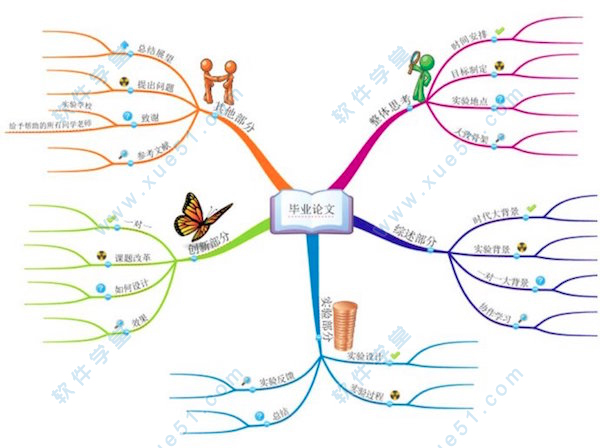
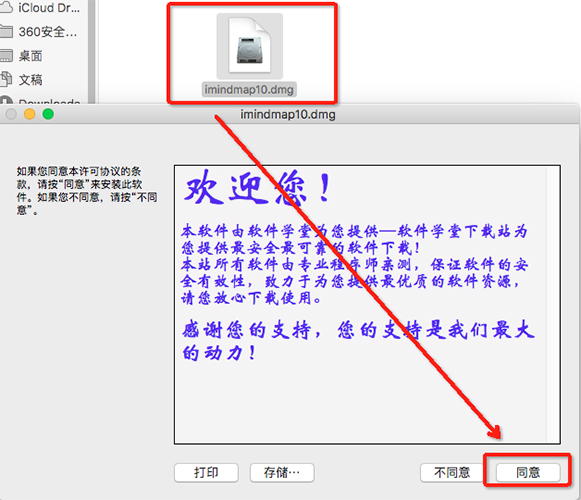
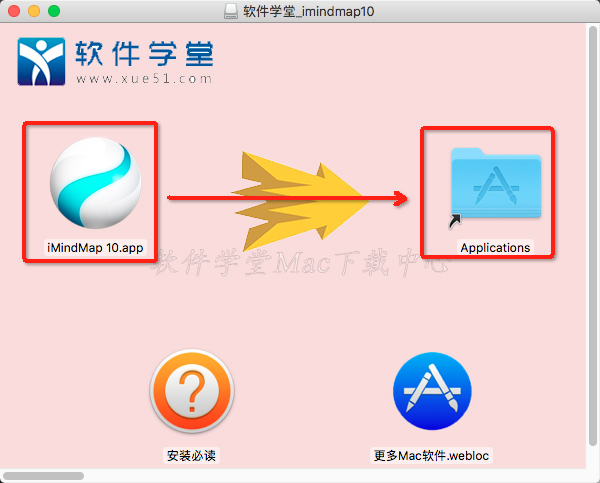
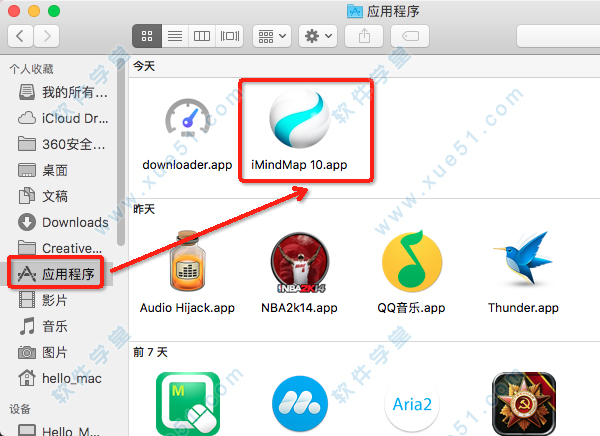
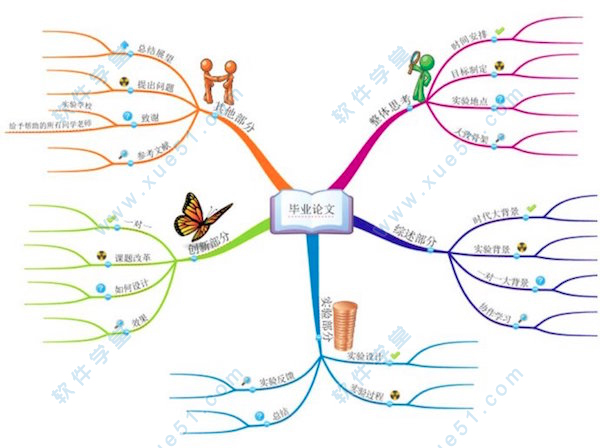



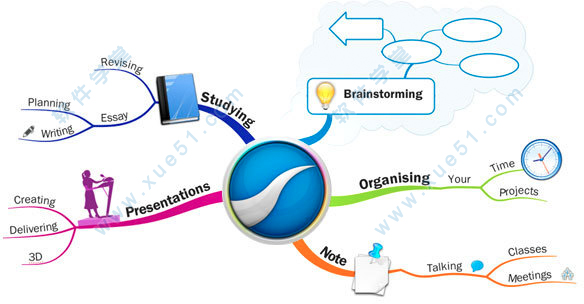

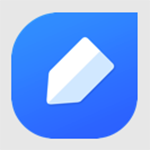


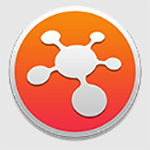



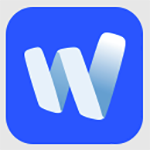






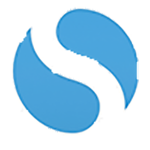
0条评论